|
|
JOSM Konflikt Behebung
Wenn man mit JOSM arbeitet bekommt man manchmal, wenn man seine Änderungen hochlädt, eine Nachricht über Konflikte. KonflikteManchmal kann JOSM Konflikte selbst lösen und zeigt eine Nachricht ähnlich der folgenden an: Das zeigt, dass man all seine Konflikte im Layer 1 selbst anschauen muss, in der ““Dialog Liste** Box: Dieses Fenster zeigt eine Warnung an, dass man wahrscheinlich einen Konflikt mit seinen Änderungen auslöst. Wenn man auf dem Server gegenprüft, kann man das Bearbeitungsproblem lösen, das ansonsten auftritt: Diese Warnung bedeutet, dass JOSM eine Node nicht löschen konnte, da sie immer noch durch einen Weg verwendet wird. Um hier Abhilfe zu schaffen, muss man zurück in JOSM gehen und den Konflikt beheben, bevor man die Daten hochlädt: Konflikt Behebungder Prozess zur Behebung eines Konfliktes in JOSM ist relativ einfach, auch wenn es im Ersten Moment verwirrend erscheint. Allgemein bietet JOSM für jeden Konflikt zwei Auswahlmöglichkeiten an - die eigenen Version eines Objekts oder die auf dem Server. Man entscheidet sich, ob die eigene Version oder die neue Version auf dem Server behalten werden soll. Konfliktarten:
Konflikte erscheinen nur bei zwei unterschiedlichen Bearbeitungen zur gleichen Zeit. Falls drei oder mehr Konflikte auftreten, erscheint eine Kette von Konfliktmeldungen. Man wählt oder vereint immer nur zwei Konflikte zur gleichen Zeit. Man wählt seine Version, die andere oder zeitweise die Vereinigung beider. Im nachfolgenden Beispiel hat man nicht die Möglichkeit zum Vereinen. Man klickt auf die erste Spalte oder Meine Version, wenn man meint, dass seine Bearbeitungen korrekt sind. Man klickt auf Andere Version, wenn man meint, dass diese Bearbeitungen besser sind. Sobald man die nach eigener Meinung bessere Version ausgewählt hat, klickt man “Lösung anwenden”. Weitere Fenster erscheinen und man kommt seinem Ziel seine Bearbeitungen hochzuladen näher. Nach weiteren Änderungen klickt man ‘Hochladen’. Ein Fenster erscheint: Im Fenstermenü hat man einen Dialog mit gelisteten Konflikten. Die Anzahl der ungelösten Konflikte wird im Kopf angezeigt. Man kann einen Konflikt durch anklicken auswählen oder lösen. Das ist nützlich, wenn man mit mehreren Konflikten umgehen muss. Wege Konflikte zu vermeidenRegelmäßig hochladenUm das Risiko und die Anzahl von Konflikten zu verkleinern, ist es wichtig regelmäßig seine Bearbeitungen hochzuladen. Konflikte treten häufiger auf bei denen, die ein Gebiet bearbeiten, auf dem lokalen Server speichern und mit dem Hochladen eine Weile warten. Man sollte am Besten ein Gebiet an dem man arbeitet herunterladen, es bearbeiten und direkt wieder hochladen. Je mehr Zeit zwischen Herunterladen und Hochladen der Änderungen vergeht, umso wahrscheinlicher ist es, dass jemand anders etwas in der Zwischenzeit bearbeitet hat. Wenn man an einem Mapathon teilnimmt und Kartenelemente wie eine Straße bearbeitet, die auch von anderen bearbeitet werden kann, sollte man regelmäßig hochladen, vielleicht so nach 6 Änderungen! Änderungen im heruntergeladenen GebietBearbeitungen in dem Gebiet, das man heruntergeladen hat verringern Konfliktrisiken. Man sollte nicht außerhalb des Gebiets, das man heruntergeladen hat bearbeiten. Man sieht in JOSM leicht, welche Gebiete außerhalb des heruntergeladenen Gebiets sind, da der Hintergrund aus diagonalen Linien besteht, anstatt aus durchgehendem Schwarz.
ZusammenfassungWenn man mit JOSM arbeitet, kann man in Konflikte laufen. Konflikte passieren, wenn ein Objekt durch ein oder mehrere Personen zur gleichen Zeit bearbeitet wird. Indem man versteht, was ein Konflikt ist und wie man damit umgeht stellt man sicher, dass die bestmöglichsten Änderungen in OpenStreetMap gespeichert werden.
War dieses Kapitel hilfreich?
Melden Sie sich und helfen Sie, die Anleitungen zu verbessern!
|

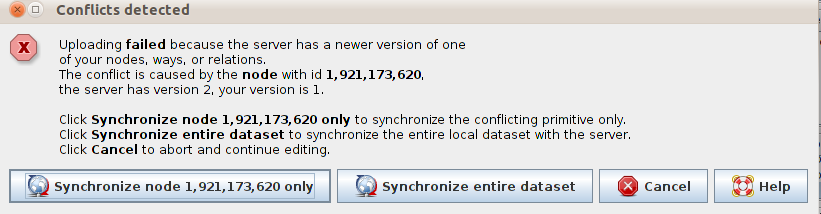
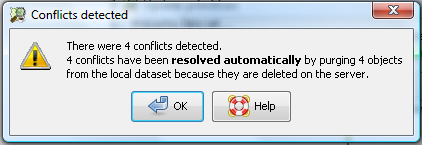
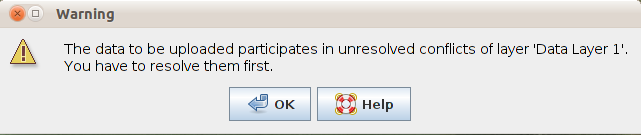
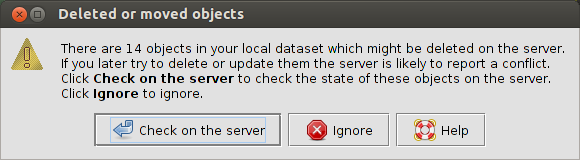
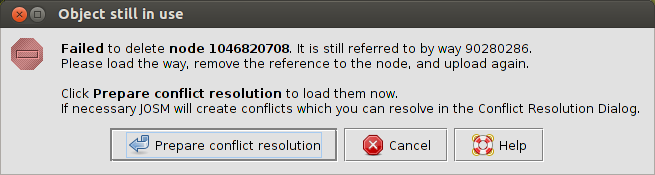
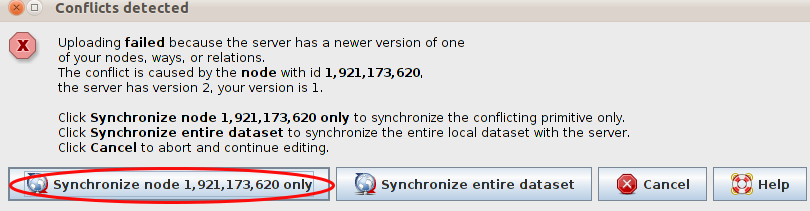
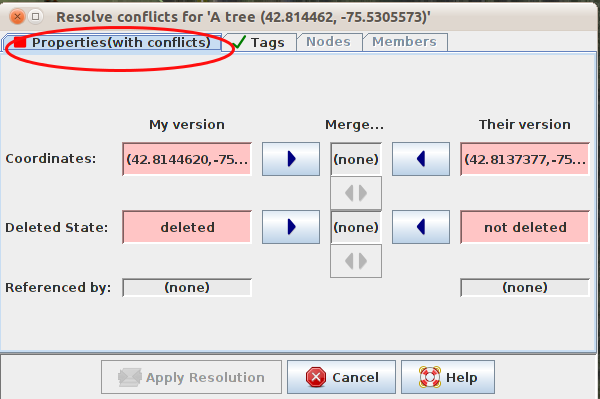
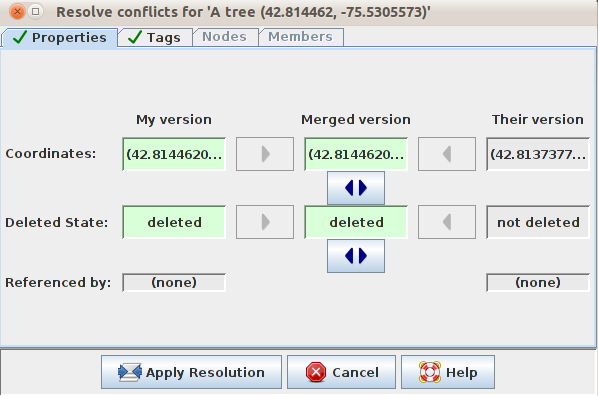
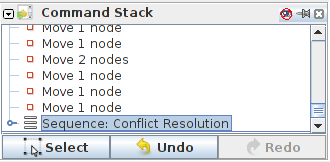
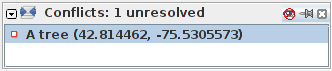
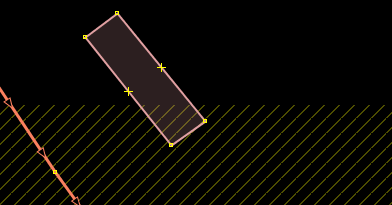
 Zum Anfang der Seite springen
Zum Anfang der Seite springen